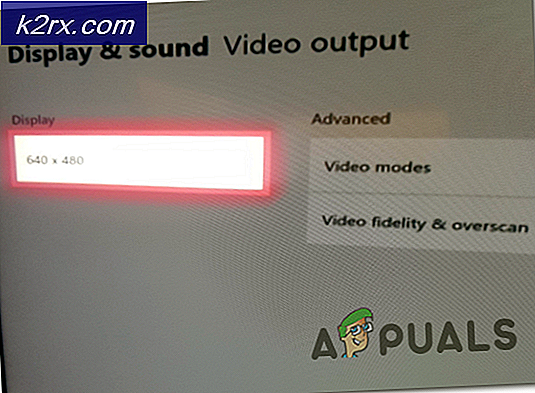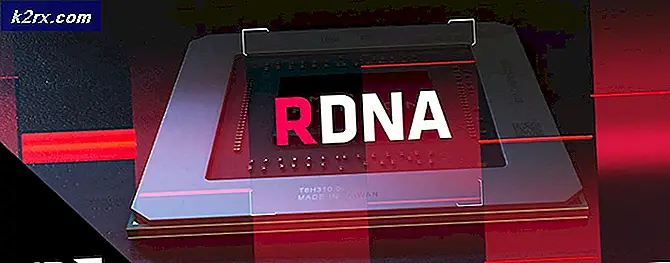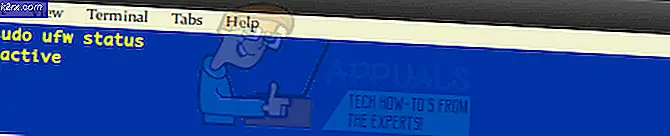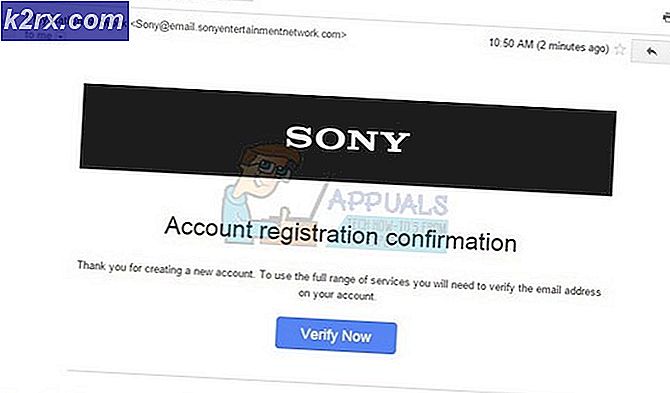Sling TV fungerer ikke
Slynge-TV kan ikke fungerer på grunn av problemer med nettverket eller ruteren. Videre kan den korrupte installasjonen av Sling TV-applikasjonen eller nettleseren din også føre til feilen som diskuteres.
Det ble observert at Sling TV enten ikke lastes eller bare viser en sprutskjerm. For noen av brukerne lastes den inn, men viser ingen kanal (i noen tilfeller er problemet med noen kanaler). I noen tilfeller sitter Sling TV fast / frossen ved lasting eller har en svart skjerm. Nesten alle versjonene (Desktop, iOS, Android, Roku, Fire Stick, Nvidia Shield, etc.) er berørt.
Før du går videre med løsningene for å fikse Sling TV, må du kontrollere serverstatusen til Sling TV. Videre, husk at noen Sling TV kontoer tillater bare en pålogging (som Sling Orange-konto), så sørg for at det ikke er tilfelle med deg. I tillegg omstart enheten og nettverksutstyret. Hvis du bruker en av streaming-enheter som Roku, fjern deretter (og start på nytt) den problematiske kanalen.
Vanlige løsninger:
Nedenfor er noen av de vanlige løsningene som skal fungere uansett hvilken enhet / plattform du bruker for å få tilgang til Sling TV. For illustrasjon har vi målrettet mot et bestemt operativsystem i eksemplene nedenfor. Du kan utføre disse løsningene på hvilken enhet du bruker for å få tilgang til Sling TV.
Løsning 1: Start Sling TV-applikasjonen på nytt etter at du har lukket den
Problemet kan være et resultat av en midlertidig feil med Sling TV-moduler. Denne feilen kan fjernes ved å starte applikasjonen på nytt etter at du har lukket den. For å belyse vil vi guide deg gjennom prosessen med en Android-enhet.
- Exit Sling TV-applikasjonen og åpne Innstillinger av telefonen din.
- Velg nå Apper eller Application Manager og trykk på Slynge-TV.
- Trykk deretter på Tving avslutning knapp og bekrefte for å stoppe søknaden.
- Nå relansere Slynge TV og sjekk om det fungerer bra.
Løsning 2: Logg av Sling TV-applikasjonen og logg deretter på den igjen
Sling TV-applikasjonen fungerer kanskje ikke hvis det er en server-klient kommunikasjonsfeil som påvirker den. I dette scenariet kan det løse problemet å logge av Sling TV-applikasjonen og deretter logge på den.
- Start Slynge-TV applikasjonen, og åpne deretter dens Innstillinger.
- Nå, i Regnskap klikker du på Logg ut knapp.
- Deretter tving tett applikasjonen som diskutert i løsning 1.
- Nå, relansere applikasjonen og sjekk om det er klart av feilen.
Løsning 3: Bytt ruterkanal
Ruteren din bruker forskjellige kanaler for å kringkaste signalene sine, men problemet oppstår når et stort antall rutere begynner å sende på samme kanal i en liten nærhet. I dette scenariet kan det være at du endrer kanalen til ruteren din.
- Finn den beste Wi-Fi-kanalen til ruteren din og rediger deretter ruterinnstillingene for å bruke den kanalen.
- Etter at du har byttet kanal, sjekk om problemet er løst.
Hvis enheten din støtter, da koble den direkte til modemet / ruteren (kablet) og sjekk om problemet er løst. I så fall skyldes problemet Wi-Fi-innstillingene dine.
Løsning 4: Prøv et annet nettverk
Internett-leverandører pleier å bruke forskjellige metoder og protokoller for å administrere nettrafikk og beskytte brukerne. Men i denne prosessen kan tilgang til en ressurs som er viktig for driften av Sling TV (et kjent problem for streamingtjenestene) blokkeres og dermed forårsake problemet. I dette tilfellet kan det prøve å prøve et annet nettverk.
- Exit Sling TV-applikasjonen og tving tett det (som diskutert i løsning 1).
- Koble fra enheten / systemet fra gjeldende nettverk og deretter koble til et annet nettverk. Hvis det ikke er noe annet nettverk tilgjengelig, kan du prøve hotspot på telefonen.
- Nå, lansering de Slynge-TV applikasjonen og sjekk om den fungerer bra. I så fall kan du prøve å endre IP-adressen til enheten (den som leveres av Internett-leverandøren din), du må kanskje koble til din nåværende Internett-leverandør for oppløsningen.
Løsning 5: Tøm hurtigbufferen til Sling TV-applikasjonen
Sling TV-applikasjonen bruker en cache for å forbedre brukeropplevelsen og øke ytelsen. Men Sling TV fungerer kanskje ikke hvis hurtigbufferen er ødelagt. I dette tilfellet kan tømming av hurtigbufferen til Sling TV-applikasjonen løse problemet. For illustrasjon vil vi diskutere prosessen for en Fire TV Stick.
- Exit Sling TV-applikasjonen og start Meny av din Fire TV Stick
- Nå åpen Innstillinger av den og deretter åpne Apper.
- Velg deretter Administrer installert applikasjon og åpne Slynge-TV.
- Klikk nå på Tøm cache.
- Deretter lansering de Slynge-TV applikasjonen og sjekk om den fungerer bra.
- Hvis ikke, gjenta trinn 1 til 5 og så klikk på Fjern data (Du må kanskje logge på applikasjonen på nytt, så hold legitimasjonen tilgjengelig) for Sling TV-applikasjonen (alternativet er tilgjengelig med Clear Cache i trinn 4).
- Nå lansering de Slynge-TV og sjekk deretter om problemet er løst.
Løsning 6: Installer Sling TV-applikasjonen på nytt
Du kan støte på feilen som diskuteres hvis installasjonen av Sling TV-applikasjonen er ødelagt (og løsningene ovenfor ikke hjalp deg). I dette scenariet kan installering av Sling TV-applikasjonen løse problemet. For å belyse det, vil vi prøve å veilede deg for prosessen på en Android-telefon. Hold legitimasjonen tilgjengelig, da du må logge på applikasjonen på nytt etter reinstallasjonen.
- Exit Sling TV-applikasjonen og Tving avslutning det (som diskutert i løsning 1).
- Nå, Tøm cache og data av Sling TV-applikasjonen (som diskutert løsning 6).
- Start Innstillinger på Android-telefonen din og åpne den Programleder eller apper.
- Åpne deretter Slynge-TV og trykk på Avinstaller knapp.
- Nå, bekrefte for å avinstallere Sling TV og deretter omstart din telefon.
- Ved omstart, installer på nytt Sling TV-applikasjonen og sjekk om den fungerer bra.
Løsning 7: Oppdater operativsystemet til enheten din til den siste versjonen
OS på enheten din oppdateres regelmessig for å legge til nye funksjoner (for å mette de nyeste teknologiske fremskrittene) og lappe de kjente feilene. Sling TV-applikasjonen fungerer kanskje ikke hvis OS-versjonen av enheten din er utdatert. I dette scenariet kan oppdatering av operativsystemet til enheten løse problemet.
Oppdater iOS
- Sikkerhetskopier viktige data og start lading telefonen din (fortsett når minst 90% er ladet).
- Nå, koble telefonen til et WIFI nettverket (du kan bruke mobildata, men sjekk nedlastingsstørrelsen på oppdateringen).
- Start Innstillinger på iPhone og åpne Generell.
- Velg nå Programvare oppdatering, og hvis en oppdatering vises, Last ned og installer den. Du må kanskje oppgi passordet til telefonen din.
- Etter oppdatering av iOS, sjekk om Sling TV-applikasjonen er klar over feilen.
Oppdater Roku
- På Hjem skjermen på Roku-enheten din, velg Innstillinger.
- Velg nå System og åpne System oppdatering.
- Klikk deretter på Sjekk nå. Roku-oppdateringene (hvis tilgjengelig) installeres automatisk.
- Etter oppdatering, omstart Roku-enheten din, og sjekk deretter om Sing TV fungerer bra.
Løsning 8: Tilbakestill enheten til fabrikkinnstillinger
Hvis ingenting har hjulpet deg så langt, kan problemet med Sling TV være et resultat av korrupt operativsystem / firmware på enheten din. I dette scenariet kan det løse problemet å tilbakestille enheten til fabrikkinnstillingene. For illustrasjon vil vi prøve å veilede deg om hvordan du tilbakestiller Nvidia Shield.
Merk:Du bør ikke tilbakestille enheter som Android-smarttelefoner. Denne løsningen gjelder bare for Firesticks og lignende maskinvare.
- På Hjem skjermen til Nvidia Shield, åpen Innstillinger.
- Velg deretter Lagring og Nullstille.
- Velg nå Tilbakestilling av fabrikkdata og velg deretter Tilbakestilling av fabrikkdata for å bekrefte for å tilbakestille enheten.
- Etter at du har tilbakestilt enheten, sjekk om Sling TV fungerer bra.
Hvis problemet vedvarer, så prøv å bytt ut ruteren (midlertidig) og sjekk om det var årsaken til problemet (det kan være hvis du bruker en foreldet rutermodell).
Bonus: Tilbakestill nettleserinnstillingene til standardinnstillingene (Desktop-brukere)
Hvis du er en av de brukerne som bruker en nettleser for å se Sling TV, kan problemet skyldes de korrupte innstillingene / konfigurasjonene i nettleseren. I dette scenariet kan det løse problemet å tilbakestille nettleserinnstillingene til standardinnstillingene. For illustrasjon vil vi veilede deg til å tilbakestille en Chrome-nettleser. Før prosedyren, må du sørge for at nettleseren din er oppdatert til den siste versjonen.
- Start Chrome nettleseren og åpne dens Meny (ved å klikke på de tre vertikale ellipsene øverst til venstre i vinduet).
- Klikk deretter på i menyen som vises Innstillinger.
- Nå, utvide Avansert (i venstre rute i vinduet), og klikk deretter på Tilbakestill og opprydding.
- Klikk nå på Tilbakestill innstillingene til de opprinnelige standardene og så bekrefte for å tilbakestille innstillingene.
- Etter at du har tilbakestilt nettleseren, sjekk om Sling TV fungerer bra.
Bonus: Endre posisjonsmodus på enheten til GPS (Android-brukere)
Sling TV bruker den geografiske plasseringen til en bruker for å tilpasse innholdet (og blokkere der det ikke fungerer). Imidlertid vil det ikke fungere når det ikke finner riktig plassering for en bruker. I denne sammenheng kan endring av enhetsposisjonsmodus til GPS løse problemet. For å belyse vil vi veilede deg om hvordan du endrer plasseringsmodus på en Android-telefon.
- Exit de Slynge-TV søknad og tving tett det som diskutert i løsning 1.
- Start Innstillinger på Android-telefonen din og velg plassering.
- Trykk deretter på Modus og velg Bare enheten (som bruker GPS).
- Nå lansering Sling TV-applikasjonen og sjekk om den fungerer bra.